نحوه تماشای Apple TV+ در Chromecast
با مجله هشت پیک با مقاله ی نحوه تماشای Apple TV+ در Chromecast همراه ما باشید
بنابراین شما از طرفداران برنامه های عالی Apple TV + مانند جدایی، تد لاسو، پالم رویال، و سیلو، اما از نظر سخت افزاری، شما بیشتر یک Chromecast یا گوگل تی وی هستید، و این خوب است.
چه دستگاه دانگل Chromecast، مانند Chromecast یا Chromecast Ultra، یا حتی جدیدتر داشته باشید. Chromecast با گوگل تی وییا شاید یک تلویزیون یا پروژکتور هوشمند با گوگل تی وی یا Chromecast داخلی دارید، مطمئن باشید میتوانید همه فیلمها و برنامههای +Apple TV خود را بدون نیاز به ستاپ باکس Apple TV تماشا کنید. در اینجا چیزی است که شما نیاز دارید و چه کاری باید انجام دهید!
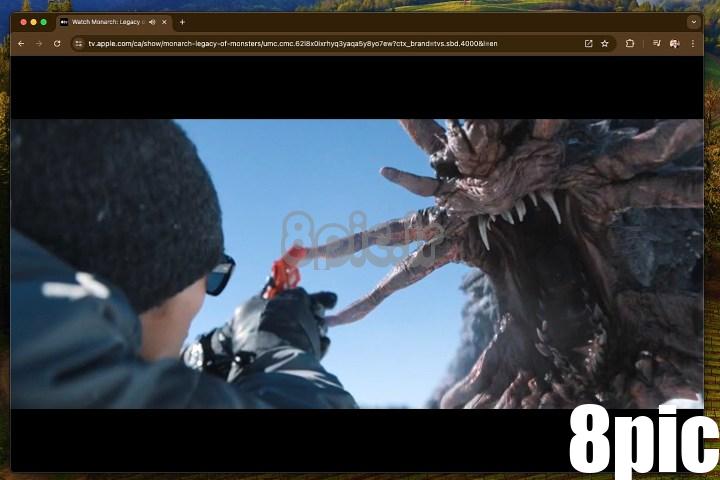
نحوه تماشای Apple TV+ از طریق Chromecast
قبل از اینکه همه چیز را دوست داشته باشیم، بیایید با نحوه فرستادن Apple TV+ به دستگاه Chromecast، مانند دانگل مبتنی بر Chromecast یا Chromecast Ultra HDMI، شروع کنیم.
مرحله 1: برنامه Apple TV را نمی توان به Chromecast فرستاد – نه از یک گوشی هوشمند یا یک برنامه رایانه رومیزی – اما Apple TV+ را می توان از مرورگر وب Chrome در رایانه به Chromecast ارسال کرد. متأسفانه از مرورگر کروم در تلفن هوشمند مانند آیفون یا دستگاه اندرویدی کار نمی کند.
برای انجام این کار، ابتدا دانگل Chromecast را به ورودی HDMI که می خواهید روی آن تماشا کنید، مانند تلویزیون، مانیتور کامپیوتر یا حتی پروژکتور وصل کنید.
گام 2: مطمئن شوید که دستگاه Chromecast راهاندازی و به همان شبکه Wi-Fi رایانه متصل است.
مرحله 3: در مرورگر کروم، به مسیر بروید وب سایت Apple TV+ و با استفاده از اعتبار حساب Apple ID خود وارد شوید.
مرحله 4: بعد، چیزی را پیدا کنید که می خواهید تماشا کنید و پخش کن – ممکن است بخواهید در حین انجام مراحل بعدی آن را متوقف کنید تا چیزی را از دست ندهید.
مرحله 5: اکنون می خواهید برنامه را به Chromecast خود “Cast” کنید، که می تواند به یکی از دو روش انجام شود. اولین مورد این است که کلیک راست ماوس در مرورگر و انتخاب کنید قالب… از منو مورد دوم این است که به منوی سه نقطه در گوشه بالا سمت راست بروید و انتخاب کنید ذخیره و اشتراک و سپس قالب… (تصویر زیر را ببینید).
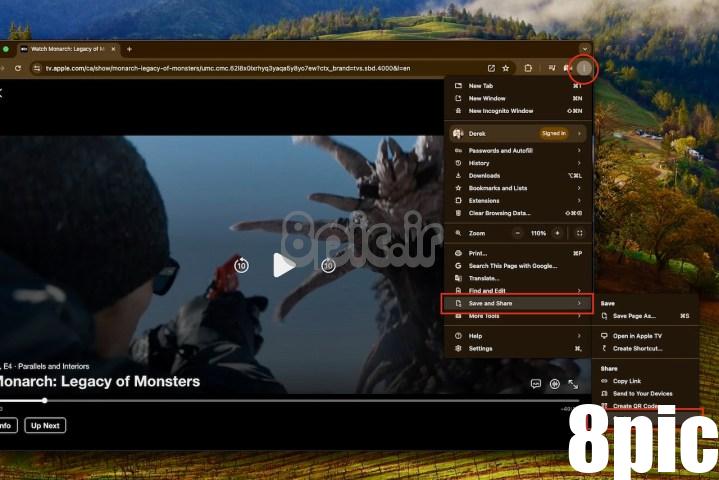
مرحله 6: سپس دستگاههای Chromecast (یا Chromecast داخلی) را میبینید که برای ارسال محتوا در دسترس هستند. در مثال زیر، «تلویزیون اتاق خواب ابی» یک Chromecast Ultra به آن متصل است. دستگاه Chromecast مورد نظر خود را انتخاب کنید.
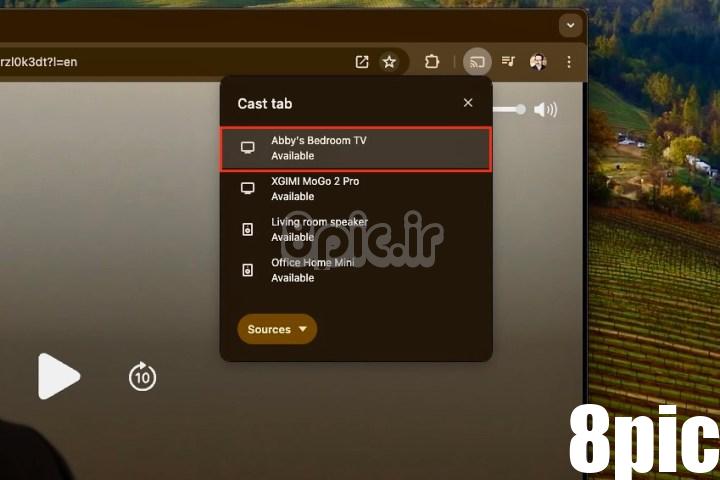
مرحله 7: محتوای Apple TV+ در مرورگر Chrome روی صفحه دستگاه متصل به Chromecast شما ظاهر می شود و شما پخش را از طریق مرورگر Chrome کنترل خواهید کرد.
مرحله 8: شایان ذکر است که این روش با دستگاههایی مانند تلویزیونها و پروژکتورها (و حتی بلندگوهای متصل) که دارای ویژگی «Chromecast داخلی» گوگل هستند نیز کار میکند. اگر آنها به شبکه وای فای شما نیز متصل باشند، آنها را می بینید و می توانید آنها را از لیست دستگاه در قسمت انتخاب کنید. قالب منو.

نحوه تماشای Apple TV+ در Google Chromecast با گوگل تی وی
Chromecast از دانگلهای قبلی خود که باید با دستگاه منبع ریختهگری کنترل میشد، راه درازی را پیموده است. با گوگل تی وی وارد Google Chromecast شوید، یکی از بهترین دستگاههای پخش جریانی که میتوانید بخرید که سیستم عامل گوگل تی وی را مستقیماً در آن تعبیه شده است. این بدان معناست که مانند Roku و tvOS و سیستمعاملهای Amazon Fire TV، گوگل تی وی یک پلتفرم استریم با امکانات کامل است که میتوانید برنامههای سرویس پخش مانند Netflix، Amazon Prime Video، Disney+ و بله، Apple TV+ را روی آن نصب کنید.
سیستمعامل گوگل تی وی در طیف رو به رشدی از تلویزیونها در دسترس است و، البته، ستون فقرات Chromecast با گوگل تی وی است.
برای تماشای Apple TV+ در Chromecast با گوگل تی وی، تنها کاری که باید انجام دهید این است که برنامه را به دستگاه اضافه کنید.
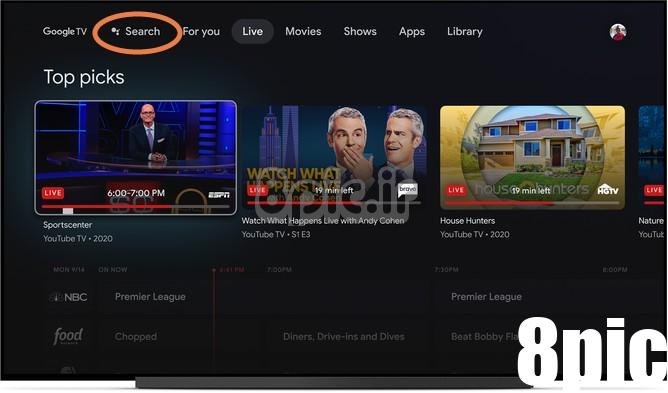
نحوه نصب برنامه Apple TV در Chromecast با گوگل تی وی
مرحله 1: اگر قبلاً این کار را نکردهاید، به وبسایت Apple TV+ بروید و با استفاده از حساب اپل خود ثبتنام کنید. یا، می توانید آن را از طریق آیفون یا سایر دستگاه های اپل نیز به راحتی دریافت کنید. این 10 دلار در ماه است، و با شروع یک دوره آزمایشی هفت روزه رایگان دریافت خواهید کرد. اگر یک محصول جدید اپل مانند آیفون را نیز بخرید، معمولاً اپل حداقل چند ماه رایگان ارائه می دهد.
گام 2: اکنون، برنامه Apple TV را دریافت کنید. در منوی Chromecast with گوگل تی وی، به قسمت زیر بروید برنامه ها بخش و انتخاب کنید جستجو برای برنامه ها (بسته به نسخه گوگل تی وی شما)، یا فقط جستجو کنید اپل تی وی و باید نتایجی را برای برنامه در فروشگاه Google Play به شما ارائه دهد.
مرحله 3: نصب برنامه و پس از اتمام آن را باز کنید. شما باید با Apple ID خود وارد شوید. خودشه. همچنین، میتوانید Apple TV (یا هر برنامه دیگری را از طریق فروشگاه Google Play) روی تلفن هوشمند یا رایانه لوحی نصب کنید و هنگامی که آن را در آنجا نصب میکنید، Chromecast خود را با گوگل تی وی انتخاب کنید.
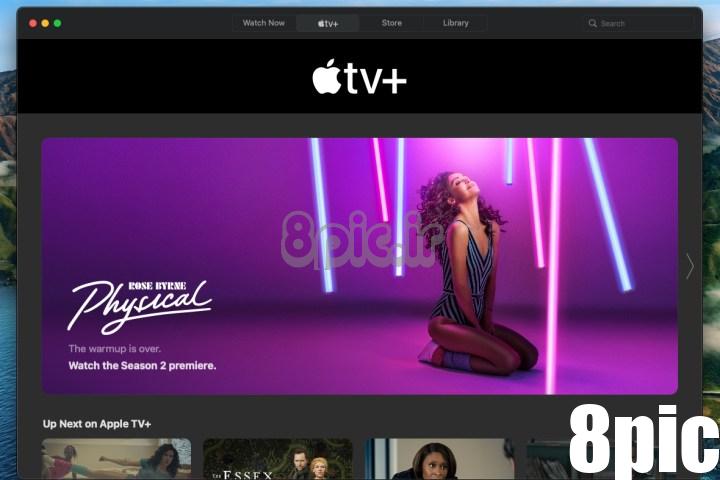
شروع به یافتن نمایش هایی کنید که می خواهید تماشا کنید
مرحله 1: اکنون باید بتوانید از برنامه همانطور که از یک دستگاه اپل استفاده می کنید استفاده کنید. نمایش هایی را که به آنها علاقه دارید جستجو کنید و می توانید آنها را به لیست تماشای تلویزیون Google خود اضافه کنید تا بعداً مشاهده کنید.
گام 2: توجه داشته باشید که توصیههای اپل میتواند در چندین سرویس باشد، بنابراین ممکن است توصیههایی از Hulu، Prime Video و موارد دیگر در اینجا ظاهر شوند – بسیار شبیه نحوه عملکرد خود گوگل تی وی.
علاوه بر این، طرح اشتراکگذاری خانوادگی Apple شما با گوگل تی وی نیز کار میکند، و به حداکثر شش نفر اجازه میدهد با Apple ID خود وارد سیستم شوند و برنامهها را به تنهایی و با اشتراک همه جانبه تماشا کنند.
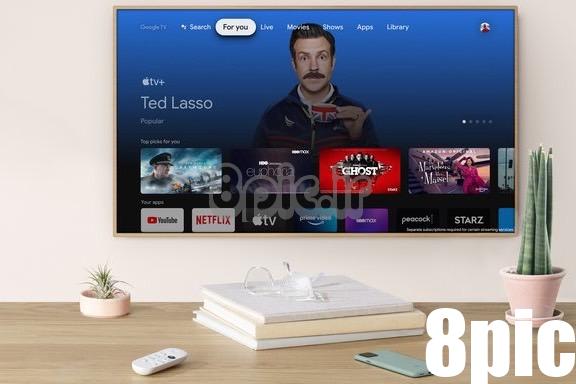
از ویژگیهای Google برای مدیریت نمایشهای Apple TV+ خود استفاده کنید
نکته پایانی درباره تماشای Apple TV+ در Chromecast – علاوه بر استفاده از فهرست تماشا، میتوانید پخش را با Google Assistant جستجو و کنترل کنید. چون در حال تماشای محتوای اپل هستید هیچ قابلیتی را از دست نمی دهید!
امیدواریم از این مقاله نحوه تماشای Apple TV+ در Chromecast مجله هشت پیک نیز استفاده لازم را کرده باشید و در صورت تمایل آنرا با دوستان خود به اشتراک بگذارید و با امتیاز از قسمت پایین و درج نظرات ، ما را در مجله 8pic همراهی کنید . همچنین سایت هشت پیک فضای رایگان برای آپلود عکس و آپلود فایل را در بخش آپلود سنتر برای شما مهیا کرده است و آماده ی میزبانی از فایلهای شماست . در بخش مجله نیز میتوانید همواره از به روزترین مقالات هشت پیک استفاده کنید
لینک کوتاه مقاله : https://5ia.ir/YqSSKR
کوتاه کننده لینک
کد QR :

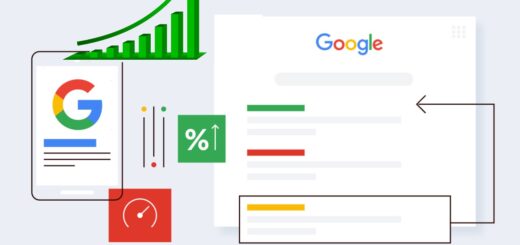

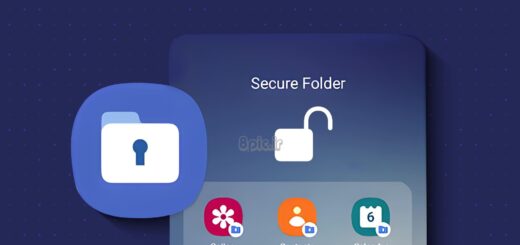



















آخرین دیدگاهها